Samsung L310W: Включение режима ПК
Включение режима ПК: Samsung L310W
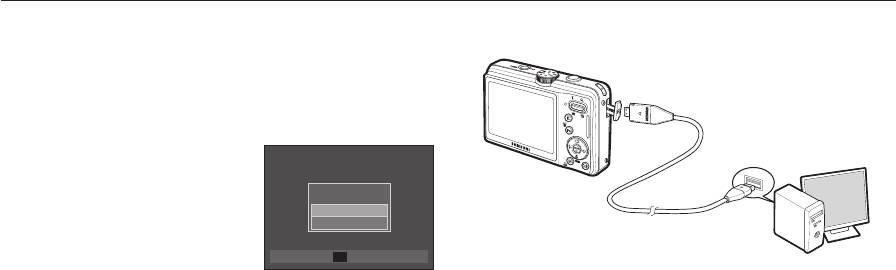
Включение режима ПК
Если подсоединить USB-кабель к USB-порту ПК, а затем
Подключение фотокамеры к ПК
включить электропитание, фотокамера автоматически
перейдет в режим подключения к компьютеру. В этом режиме
вы можете загрузить записанные изображения на ПК с
помощью USB-кабеля.
Подключение фотокамеры
1. Включите фотокамеру
2. Подсоедините фотокамеру к
компьютеру с помощью USB-кабеля
из комплекта поставки.
ВЫБОР USB
ПК
3. Включите компьютер. Произойдет
ПРИНТЕР
подключение фотокамеры к
компьютеру.
OK
ПОДТВ.
4. На ЖК-дисплее откроется меню
выбора внешних устройств.
5. С помощью кнопок Вверх/Вниз
выберите [ПК] и нажмите кнопку OK.
Если при подключении фотокамеры к компьютеру во время шага 5
выбрать [ПРИНТЕР], то появится сообщение [ПОДКЛЮЧ К ПРИНТ.],
и подключения к ПК не произойдет. В этом случае отсоедините USB-
кабель и начните процедуру подключения с шага 2.
Как разорвать соединение между фотокамерой и ПК
См. стр. 91 (извлечение съемного диска).
089
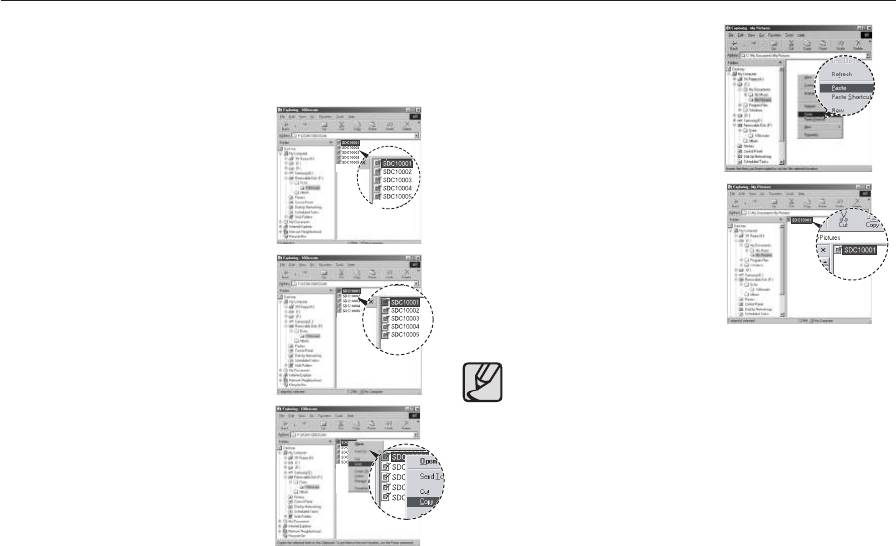
Включение режима ПК
Загрузка изображений
5. Щелкните папку, в которую хо
тите
вставить файл.
Загрузите снимки, сделанные фотокамерой, на жесткий диск
ПК,
чтобы распечатать их или обработать в графическом редакторе
.
6. Щелкните по ней правой кнопкой
мыши, и откроется контекстное
1. Подсоедините фотокамеру к
меню. Выберите [Paste].
компьютеру с помощью USB-кабеля.
2. Откройте папку [My computer] на
рабочем столе и дважды щелкните
[Removable Disk
DCIM
7. Файл изображения загружен из
100SSCAM]. В окне будут показаны
камеры на ПК.
файлы изображений.
3. Выберите изображение и щелкните по
нему правой кнопкой мыши.
Перед просмотром изображений рекомендуем скопировать
их на ПК. Если вы будете открывать изображения для
просмотра непосредственно со съемного диска, может
4. Откроется контекстное меню.
произойти разрыв установленного соединения.
Выберите [Cut] или [Copy].
Если файл, который не был получен на вашей фотокамере,
– [Cut]: вырезает выбранный файл.
загрузить на съемный диск, то при попытке его просмотра
– [Copy]: копировать файлы.
на ЖК-дисплее фотокамеры появится сообщение [ОШИБКА
ФАЙЛА!], а в режиме просмотра эскизов дисплей останется
пустым.
090
Оглавление
- Инструкции Знакомство с фотокамерой
- ОПАСНО! ПРЕДУПРЕЖДЕНИЕ
- ОСТОРОЖНО! Содержание
- Содержание
- Содержание
- Содержание
- Системная диаграмма
- Устройство фотокамеры
- Устройство фотокамеры
- Устройство фотокамеры
- Устройство фотокамеры
- Подсоединение к источнику питания
- Как вставить батарею Как вставить карту памяти
- Как пользоваться картой памяти
- Подготовка к первому включению фотокамеры
- Информация, отображаемая на ЖК-дисплее
- Приступаем к фото/видеосъемке
- Приступаем к фото/видеосъемке
- Приступаем к фото/видеосъемке
- Приступаем к фото/видеосъемке
- Приступаем к фото/видеосъемке
- Приступаем к фото/видеосъемке
- На что обращать внимание при съемке
- Блокировка автофокусировки Использование кнопок управления для настройки фотокамеры.
- Кнопка Затвора Кнопки зума W/T
- Кнопки зума W/T
- Описание функций/Кнопка Кнопка Макро ( )/вниз Инфо ( )/вверх
- Кнопка макро ( )/вниз
- Кнопка Фотовспышка ( )/влево
- Кнопка Автоспуск ( )/вправо
- Кнопка MENU/OK Кнопка Fn
- Кнопка Fn Кнопка Fn: Размер
- Кнопка Fn: Качество/Частота кадров Кнопка Fn: Экспозамер
- Кнопка Fn: Тип фотосъемки Кнопка Fn: Светочувствительность ISO
- Кнопка Fn: Баланс белого
- Кнопка Fn: Экспокоррекция Кнопка Fn: Диафрагма
- Кнопка Fn: Стабилизатор Кнопка Е (эффекты) кадров видеоклипа
- Кнопка Е (эффекты): Редактирование Изображения
- Кнопка Е (эффекты): Редактирование Изображения
- Оптическая стабилизация изображения (OIS)
- Обнаружение лица
- Зона фокусировки ACB
- Звуковой комментарий
- Запись видеоклипа без звукового Запись звука сопровождения
- Режим Сюжет
- Включение режима воспроизведения
- Включение режима воспроизведения
- Включение режима Информация, отображаемая на воспроизведения ЖК-дисплее
- Использование кнопок управления для настройки фотокамеры
- Использование кнопок управления для настройки фотокамеры.
- Кнопка Инфо ( )/вверх Воспроизведение/пауза ( )
- Кнопки Влево/Вправо/MENU/ОК Удалить ( )
- Кнопка Е (эффекты): Изменить Размер
- Кнопка Е (эффекты): Поворот Кнопка Е (эффекты): Цвет
- Кнопка Е (эффекты): Цвет Кнопка Е (эффекты): Редактирование Изображений
- Кнопка Е (эффекты): Редактирование Изображений
- Настройка функции воспроизведения с помощью ЖК-дисплея
- Настройка функции воспроизведения Включение слайдшоу ( ) с помощью ЖК-дисплея
- Включение слайдшоу ( )
- Включение слайдшоу ( )
- Воспроизведение ( )
- Воспроизведение ( )
- Воспроизведение ( )
- Воспроизведение ( )
- Воспроизведение ( )
- Меню Звук Звук ( )
- Звук ( )
- Меню Настройки
- Дисплей ( )
- Дисплей ( )
- Настройки ( )
- Настройки ( )
- Настройки ( )
- Настройки ( )
- Настройки ( ) PictBridge
- PictBridge PictBridge: выбор снимка
- PictBridge: настройки печати PictBridge: Сброс
- Замечания о программном обеспечении Системные требования
- Программное обеспечение
- Настройка прилагаемого программного обеспечения
- Включение режима ПК
- Как извлечь съемный диск
- Программа Samsung Master
- Установка драйвера USB для MAC Использование драйвера USB для MAC
- Технические характеристики
- Технические характеристики
- Важные замечанияТехнические характеристики
- Важные замечания
- Предупреждающие сообщения
- Перед тем как обратиться в центр обслуживания
- Вопросы и ответы
- Вопросы и ответы



